Excel: come moltiplicare due colonne e poi sommarle
È possibile utilizzare la funzione SUMPRODUCT in Excel per moltiplicare i valori tra due colonne e quindi calcolare la somma.
Ad esempio, puoi utilizzare la seguente sintassi per moltiplicare i valori compresi negli intervalli B2:B12 e C2:C12 e quindi calcolare la somma:
=SUMPRODUCT( B2:B12 , C2:C12 )
L’esempio seguente mostra come utilizzare questa formula nella pratica.
Esempio: utilizzare SUMPRODUCT per moltiplicare due colonne, quindi sommare
Supponiamo di avere il seguente set di dati in Excel che contiene informazioni sul prezzo di vari prodotti e sul numero totale di unità vendute da un’azienda:
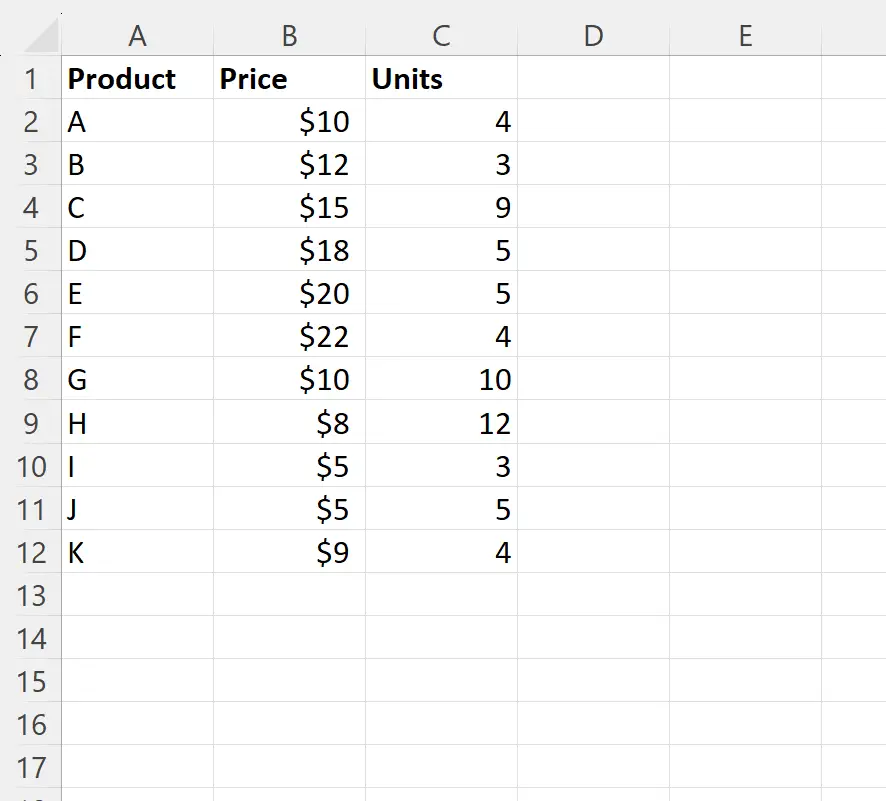
Diciamo che vogliamo calcolare le entrate totali di questa azienda moltiplicando i valori tra le colonne Prezzo e Unità e quindi calcolando la somma.
Per fare ciò, possiamo digitare la seguente formula nella cella B15 :
=SUMPRODUCT( B2:B12 , C2:C12 )
Lo screenshot seguente mostra come utilizzare questa formula nella pratica:
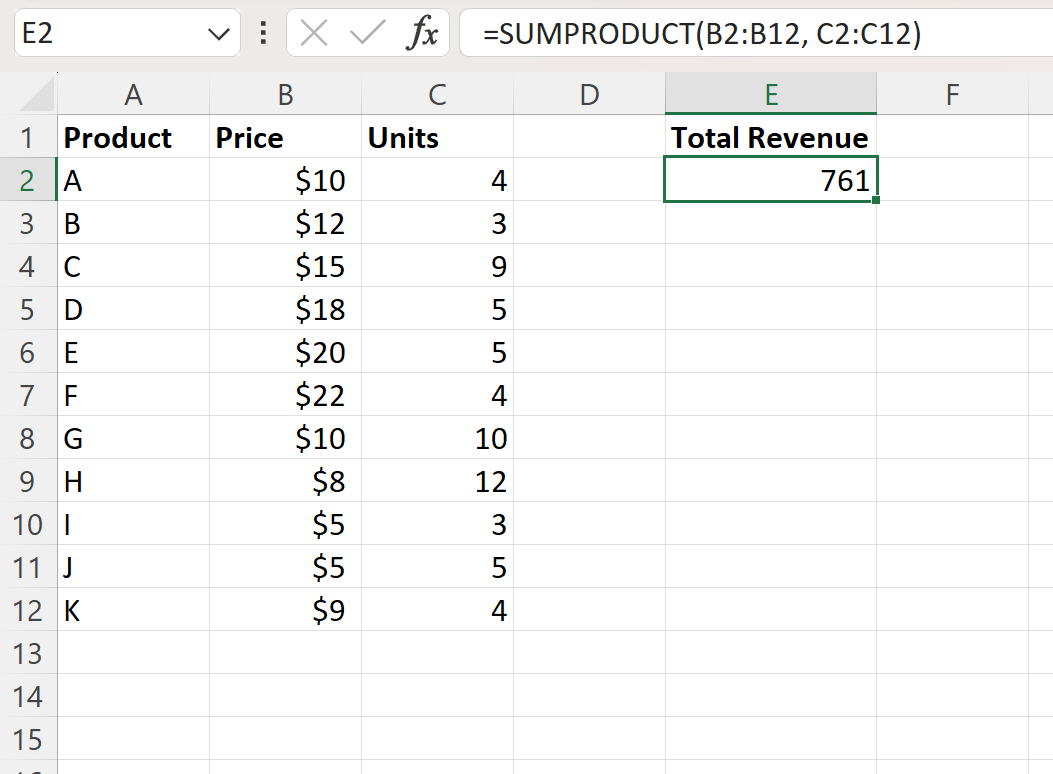
La formula restituisce un valore di 761 .
Ciò rappresenta le entrate totali dell’azienda.
Possiamo confermare che ciò è corretto moltiplicando manualmente i valori tra le colonne Prezzo e Unità e quindi calcolando la somma:
Reddito totale: (10*4) + (12*3) + (15*9) + (18*5) + (20*5) + (22*4) + (10*10) + (8*12) + (5*3) + (5*5) + (9*4) = 761 .
Ciò corrisponde al valore calcolato dalla nostra formula SUMPRODUCT .
Nota : è possibile trovare la documentazione completa per la funzione SUMPRODUCT qui .
Risorse addizionali
I seguenti tutorial spiegano come eseguire altre attività comuni in Excel:
Excel: come utilizzare SUMPRODUCT su più fogli
Excel: utilizzare SUMPRODUCT solo con valori maggiori di zero
Excel: come utilizzare SUBTOTALE con SUMPRODOTTO